# INDEX
1. 주요 Git 명령어
1-1. GIT 명령어
1-2. CLI 명령어
_
1. git 명령어 모음
**Git 설치 (for ubuntu)
1) 터미널 (ctrl + Alt + T)
2) sudo apt install git 입력 (=> 설치완료)
3) git --version 입력 (=> 설치 확인 및 버전 확인)
1-1. GIT 명령어
| 분류 | 명령어 | 내용 설명 |
|---|---|---|
| <새로운 저장소 생성> | $ git init | .git 하위 디렉토리 생성 (폴더를 만든 후, 그 안에서 명령 실행 => 새로운 git저장소 생성) |
| <저장소 복제/다운로드(clone)> | $ git clone <https:.. URL> | 기존 소스 코드 다운로드/복제 |
| $ git clone /로컬/저장소/경로 | 로컬 저장소 복제 | |
| $ git clone 사용자명@호스트:/원격/저장소/경로 | 원격 서버 저장소 복제 | |
| <추가 및 확정(commit)> | $ git add <파일명> $ git add * | 커밋에 단일 파일의 변경 사항을 포함 (인덱스에 추가된 상태) |
| $ git add -A | 커밋에 파일의 변경 사항을 한번에 모두 포함 | |
| $ git commit -m "커밋 메시지" | 커밋 생성 (실제 변경사항 확정) | |
| $ git status | 파일 상태 확인 | |
| <가지(branch)치기 작업> | $ git branch | 브랜치 목록 |
| $ git branch <브랜치이름> | 새 브랜치 생성 (local로 만듦) | |
| $ git checkout -b <브랜치이름> | 브랜치 생성 & 이동 | |
| $ git checkout master | master branch로 되돌아 옴 | |
| $ git branch -d <브랜치이름> | 브랜치 삭제 | |
| $ git push origin <브랜치이름> | 만든 브랜치를 원격 서버에 전송 | |
| $ git push -u < remote > <브랜치이름> | 새 브랜치를 원격 저장소로 push | |
| $ git pull < remote > <브랜치이름> | 원격에 저장된 git 프로젝트의 현재 상태를 다운받고 + 현재 위치한 브랜치로 병합 | |
| <변경 사항 발행(push)> | $ git push origin master | 변경사항 원격 서버에 업로드 |
| $ git push < remote > <브랜치이름> | 커밋을 원격 서버에 업로드 | |
| $ git push -u < remote > <브랜치이름> | 커밋을 원격 서버에 업로드 | |
| $ git remote add origin <등록된 원격 서버 주소> | 클라우드 주소 등록 및 발행 (git에게 새로운 원격 서버 주소 알림) | |
| $ git remote remove <등록된 클라우드 주소> | 클라우드 주소 삭제 | |
| <갱신 및 병합(merge)> | $ git pull | 원격 저장소의 변경 내용이 현재 디렉토리에 가져와지고(fetch) 병합(merge)됨 |
| $ git merge <다른 브랜치이름> | 현재 브랜치에 다른 브랜치의 수정사항 병합 | |
| $ git add <파일명> | 각 파일을 병합할 수 있음 | |
| $ git diff <브랜치이름><다른 브랜치이름> | 변경 내용 merge 전에 바뀐 내용을 비교할 수 있음 | |
| <태그tag 작업> | $ git log | 현재 위치한 브랜치 커밋 내용 확인 및 식별자 부여됨 |
| <로컬 변경사항 return 작업> | $ git checkout -- <파일명> | 로컬의 변경 사항을 변경 전으로 되돌림 |
| $ git fetch origin | 원격에 저장된 git프로젝트의 현 상태를 다운로드 | |
1-2. CLI (Command Line Interface) 명령어
- 명령어 인터페이스는 (마우스나 각종 UI 컴포넌트 대신) 터미널을 통해 사용자와 컴퓨터가 상호 작용하는 방식
| 분류 | 명령어 | 의미 | 설명 |
|---|---|---|---|
| <관리자 권한으로 실행> | $ sudo | (super user do) | 1. 관리자만 읽을 수 있는 파일 읽기 2. 새로운 프로그램 설치 (Ubuntu Linux) 3. Notes : 새로운 프로그램 설치시 Package Manager를 이용하는 것이 보편적 |
| <기본적인 unix/linux 명령어> | $ ls | (list) | 파일보기 |
| $ al | (all) | 파일의 세부내용 확인 | |
| < $ ls -al의 상세 내용 (권한) > 1. 접근권한 (읽기/쓰기/실행 가능)여부 2. 링크된 파일 갯수 3. 소유자 4. 소유 그룹 5. 파일 크기 6. 만든 날짜 7. 만든 시간 8. 파일/디렉토리 이름 | |||
| $ cd | (change directory) | 디렉토리로 이동 | |
| $ pwd | (print working directory) | full 디렉토리 path 확인 / (디렉토리 위치 변경) | |
| <디렉토리로 이동> | $ cd ~ | 홈 디렉토리 (현재 사용자 개인 파일 디렉토리) | |
| $ cd / | 루트 디렉토리 (시스템 최상위 디렉토리 확인) / (매우 중요한 디렉토리를 의미하며 관리자 권한 요구함) | ||
| $ cd . | 현재 디렉토리 | ||
| $ cd .. | 부모 디렉토리 | ||
| $ pwd | 현재 full 디렉토리 확인 | ||
| $ clear | 터미널의 입력 내용들을 지워줌 | ||
| <자주쓰는 명령어> | $ touch [file_name] | 빈 파일 생성 / (not 디렉토리 / literally 파일을 생성) | |
| $ mkdir [dir_name] | (make directory) | 디렉토리 생성 | |
| $ cat [file_name] | (concatenate) | 텍스트 형태의 파일 확인 | |
| $ mv [file_name or dic_name][target_dir_name] | (move) | 파일 또는 디렉토리 옮기기 | |
| $ mv [file_name or dir_name][new_file_name] | 파일 및 디렉토리 이름 바꾸기 | ||
| $ cp [file][target_dir_name] | (copy) | 복사 | |
| $ cp -r [folder_name] | 복사 | ||
| <삭제> (주의! 휴지통을 거치지 않고 즉시 삭제) | $ rm [file_name] | (remove) | 파일 삭제 |
| $ rm -r [dir_name] | 폴더 삭제 | ||
| <파일 소유권 변경> | $ chown [owner_file]:[group_file] | (change owner) | 파일 소유권 변경 |
| $ mkdir | 디렉토리 생성 | ||
| $ rm | 삭제 | ||
| <GUI프로그램의 실행을 더 간편하게> | $ explorer . | 현재 폴더를 windows파일 관리자에서 보기 | |
| $ open . | 현재 폴더를 macOS finder에서 보기 | ||
| $ code . | 현재 폴더를 VS Code 에디터로 열기 | ||
| <파일 이름에 따른 팁> | 공백이 있는 경우 | 공백부분에 tab 키를 누르기 or / (역슬래시)를 입력 | |
| 파일 자동완성 기능 | 첫글자 등을 쓰고 tab 키 누르기 |
잘 몰랐던 git ...
-
branch에 기존 작업코드 복사하고 push하기
- branch 생성 후 이동 :
git checkout -b expressPrac - 확인 :
git status - push 하기 :
git push origin expressPrac
- branch 생성 후 이동 :
-
husky > pre-commit hook failed (add --no-verify to bypass)다음과 같은 에러와 함께 error때문에 commit 이 안될 때 (안쓰는 코드를 에러 처리해서 생긴 문제였음)git commit -m "dd" --no-verify
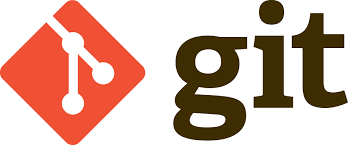
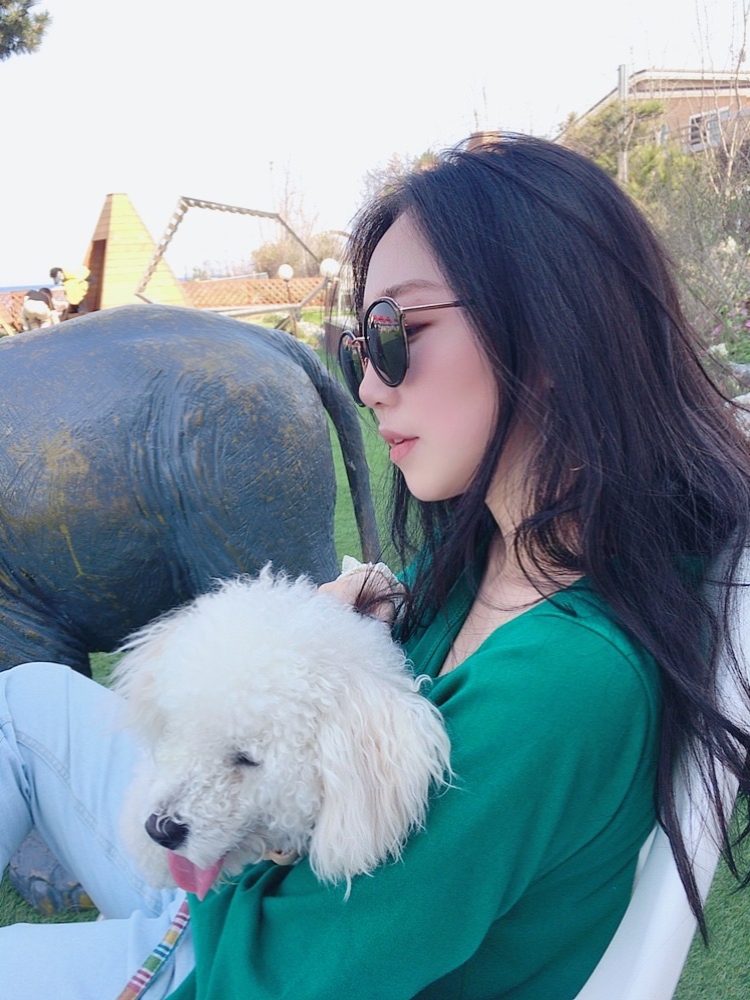
좋은 내용 감사합니다~!